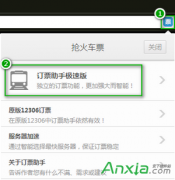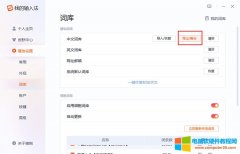猎豹浏览器抢票专版抢票指南 1下载并安装猎豹浏览器抢票专版,然后打开猎豹浏览器。 2.点击地址栏右侧的票图标,建议首选订票助手极速版。因12306改版导致极速版不能正常使用时请......
WinRAR如何压缩与解压文件
在日常办公时我们经常会需要发送一些文件给其他人,比如我们有时候会需要将制作的视频,图文内容等发送给同事,如果我们的视频文件,文档文件特别大,就不太方便发送,这种情况下我们就可以借助WinRAR这款软件进行压缩了,压缩时可以根据自己的实际需要设置压缩的方式,压缩的文件名,设置密码才能解压等等。压缩后就可以轻松进行发送了。对方收到压缩包后进行解压就可以查看相应的资料内容了。那小伙伴们知道如何使用WinRAR这款软件进行压缩和解压吗,其实压缩和解压的方法都是非常键的。接下来,小编就来和小伙伴们分享具体的操作步骤了,有需要或者是感兴趣的小伙伴们快来一起往下看看吧!
操作步骤
第一步:点击找到需要进行压缩的文件;
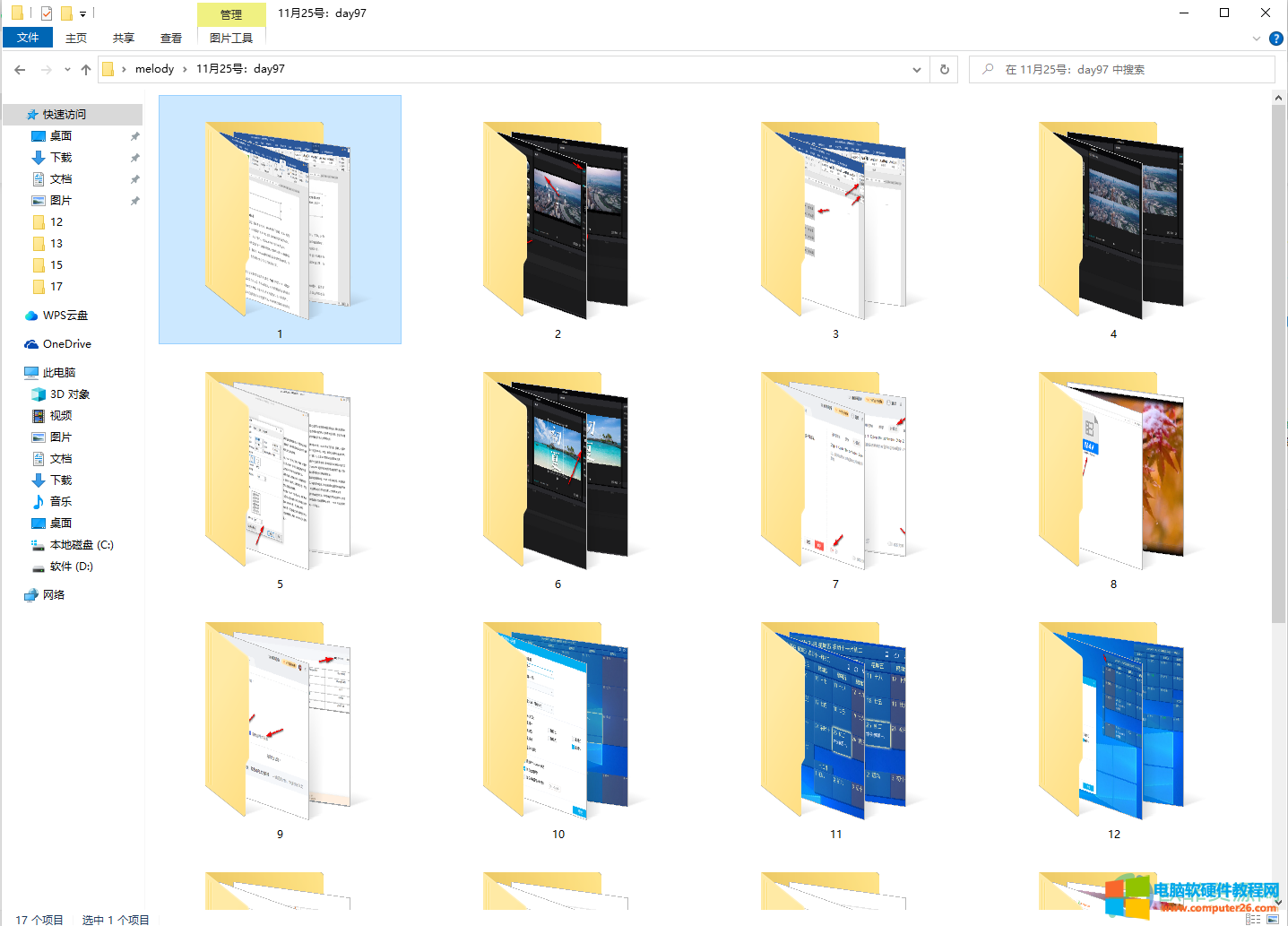
第二步:选中之后右键点击一下并在弹出的选项中点击WinRAR图标的“添加到压缩文件”按钮,如果有多个文件需要压缩可以同时选中之后再右键点击任意一个选中的文件;

第三步:在弹出的窗口中设置好想要的压缩文件名,如果压缩后需要发送给其他人使用,不确定其他人的电脑是否安装有WinRAR,就在压缩文件格式处选择“ZIP”,接着可以点击勾选“压缩后删除原来的文件”,在压缩方式处,可以点击选择“标准”(存储是只打包不压缩,最好是最慢速度最大压缩率);
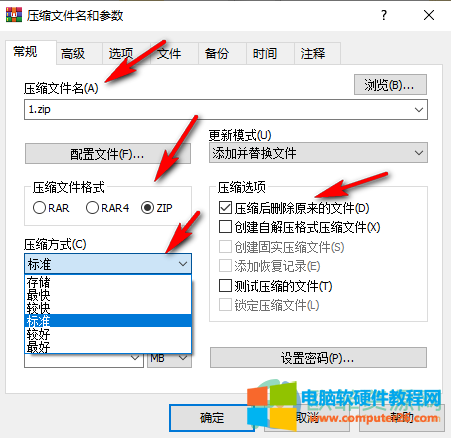
第四步:如果有需要可以点击“设置密码”按钮进行设置;
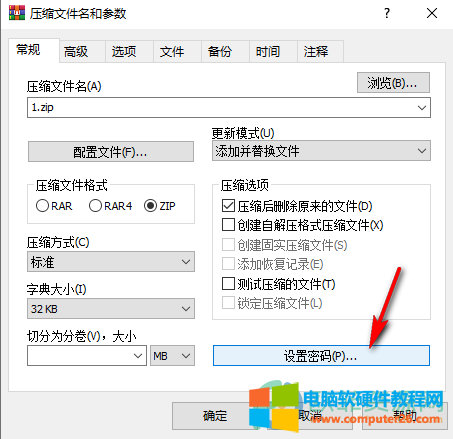
第五步:在窗口中输入密码后点击“确定”;
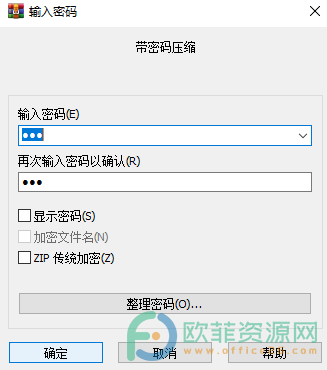
第六步:就可以看到成功压缩好了;
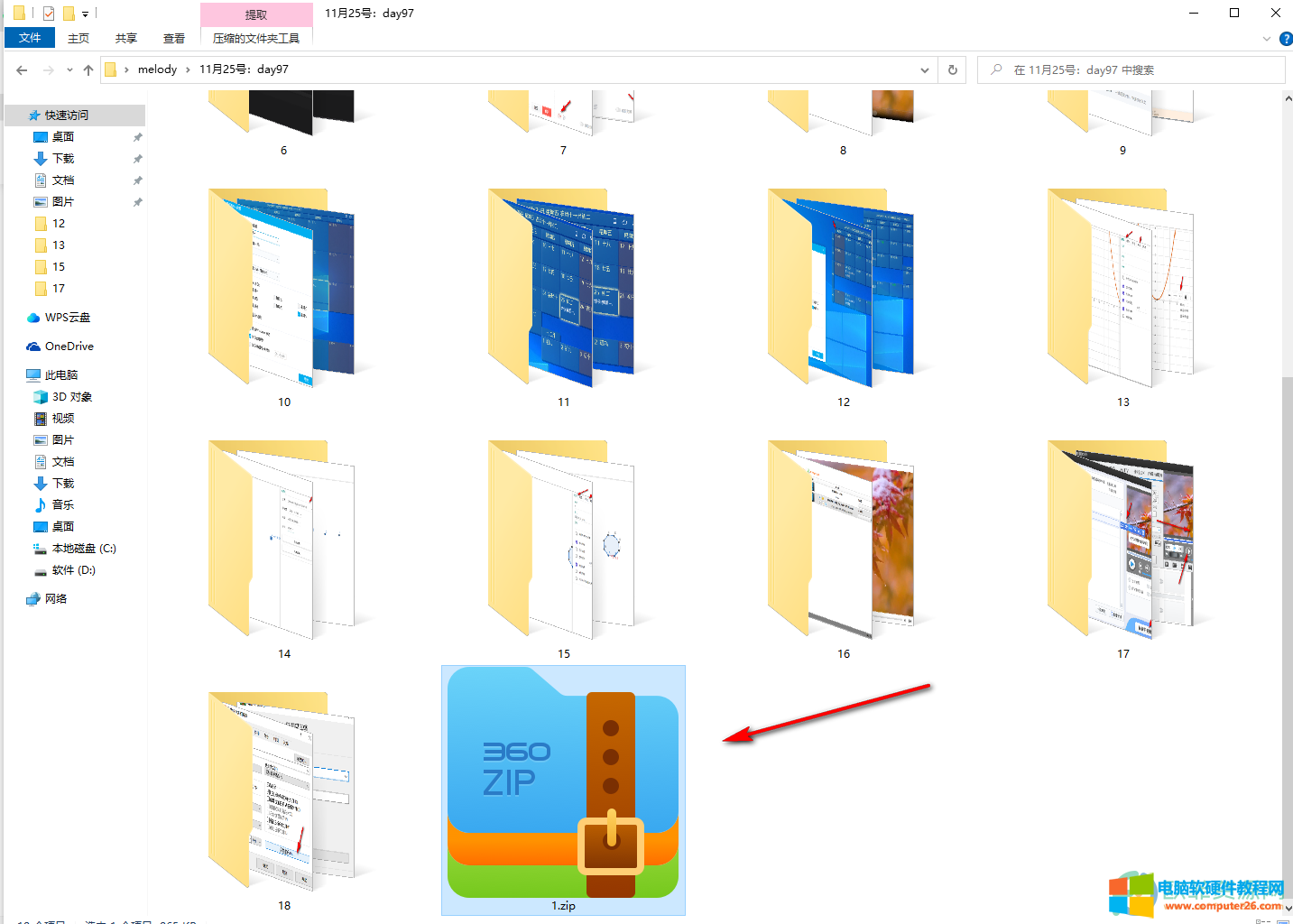
第七步:如果需要解压就右键点击一下并在弹出的选项中点击WinRAR图标的“解压到当前文件夹”;
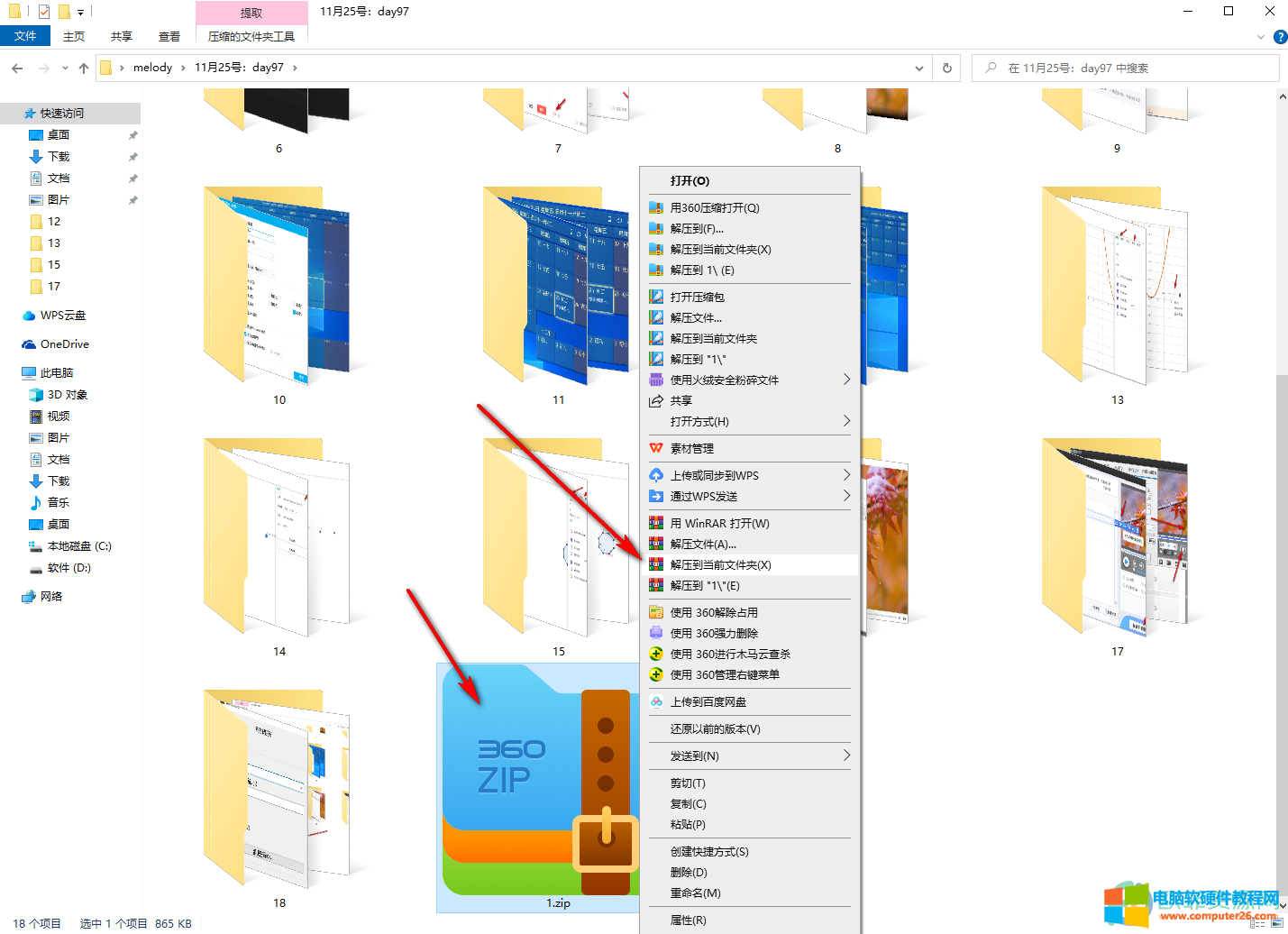
第八步:如果设置了密码会弹出输入密码提示窗口;

第九步:输入密码后点击“确定”按钮;
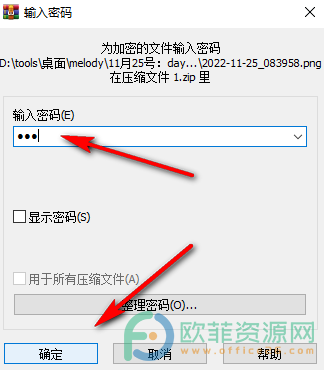
第十步:就可以得到解压缩的文件了。
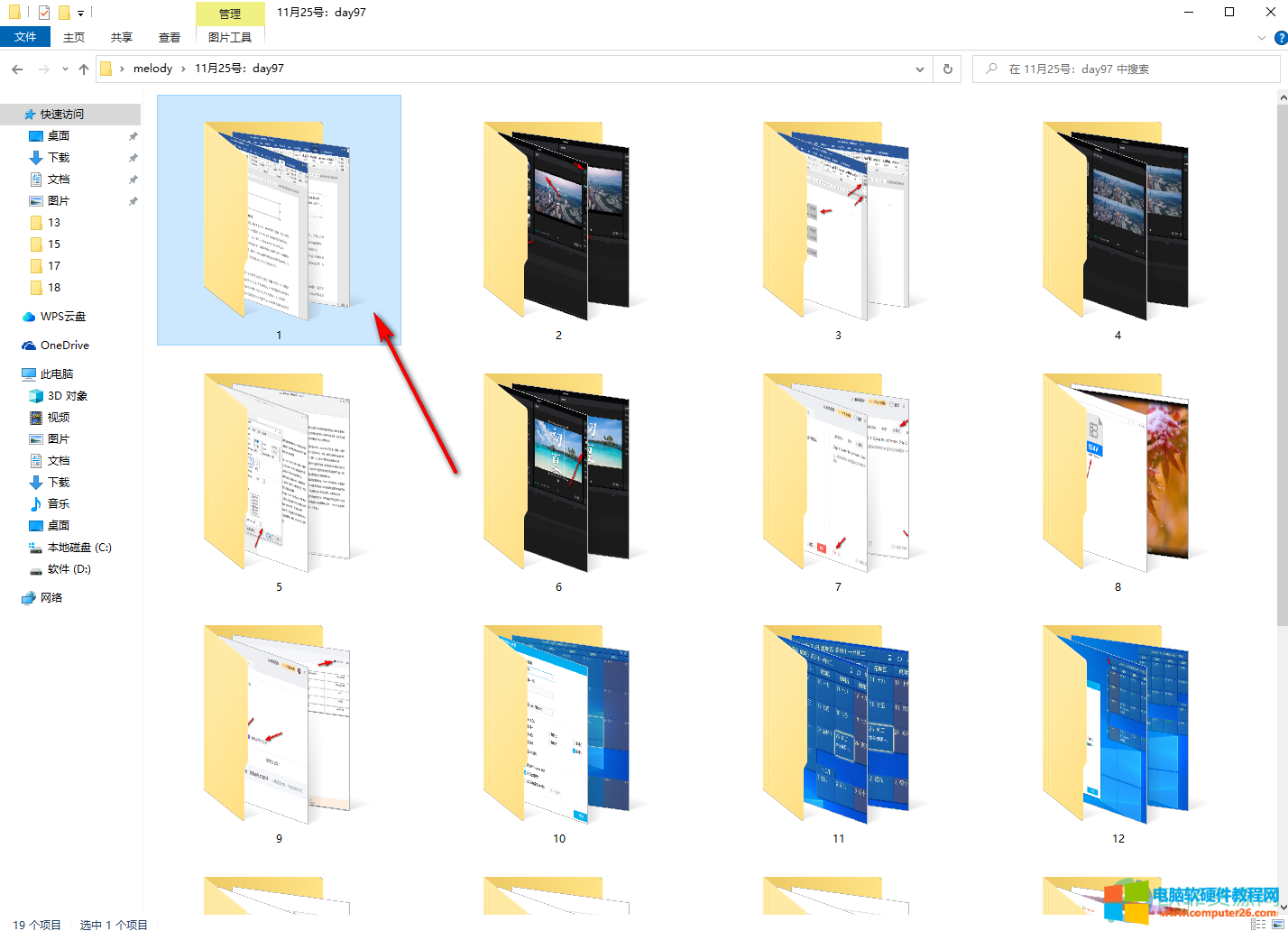
以上就是WinRAR压缩和解压文件的方法教程的全部内容了。在解压时我们也可以点击选择“解压到”然后设置其他的解压后的文件保存位置,小伙伴们可以按需进行设置。
标签: WinRAR压缩与解压文件
相关文章
- 详细阅读
-
AutoCAD对象编辑怎么旋转详细阅读
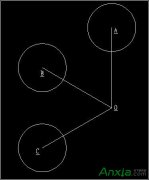
在绘图过程中,需要将绘制的图形绕某一个点旋转一个角度,我们称之为对象旋转,很多同学不太明白是怎么回事,小编准备了AutoCAD2008对象编辑怎么旋转的相关教程,我们一起来看看......
2016-10-24 200 autocad autocad实例教程 autocad基础教程 autocad技巧
-
微软拼音输入法怎么卸载详细阅读
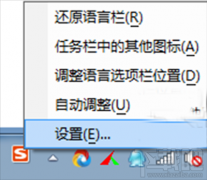
目前的大部分电脑里,都有微软拼音输入法,因为它属于windows系统中的标配输入法。但有些人可能觉得微软拼音非常不好用,下载了别的输入法用,又想删掉微软拼音。微软拼音输入法......
2016-09-04 201
- 详细阅读
-
输入法打罗马数字9(WPS文字/Word文档插入符号法打罗马数字9详细阅读
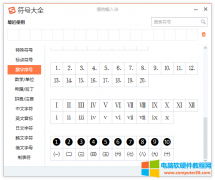
罗马数字是欧洲在阿拉伯数字传入之前使用的一种数码,现在应用较少。由于对罗马数字接触和了解不多,很多人并不会在电脑上打出罗马数字9,本文将介绍几种罗马数字9怎么打出来......
2023-04-08 248 输入法打罗马数字9